win10自带虚拟机无法完成网络连接怎么解决
我们平时在使用win10电脑的时候,难免也需要用到不同版本系统来测试一些程序运行,而在win10系统中就有虚拟机功能能够满足用户需求,可是也常常会遇到虚拟机网络连接不上的情况,对于应该怎么解决呢?以下小编就来教大家win10自带虚拟机无法完成网络连接解决方法。
具体方法:
1、首先第一步我们需要做的就是进入到电脑中,然后在里面找到虚拟网卡中的“VMnet8”和“以太网”,选择以后直接使用电脑的右键对其进行点击桥接,这个时候电脑中就会自动的新建一个网桥“以太网2”。
2、当我们在完成了上面的操作步骤以后,现在就要对网桥的以太网2中的IPv4为静态IP(我的路由器地址是192.168.10.1,所以网桥的地址设为192.168.10.28)进行修改,接着就可以测试本机上网了。
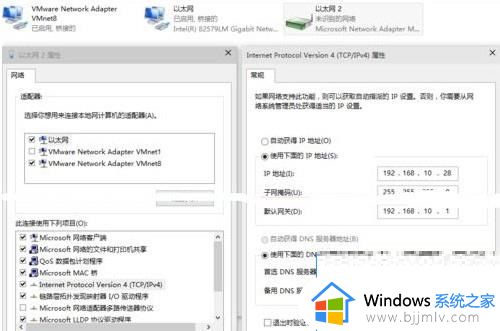
3、这一步要做的就是打开里面的VMware Workstation主程序,接着依次的点击,“编辑”-“虚拟网络编辑器”,然后将VMnet8的子网IP改成192.168.10.0即可。
4、现在我们就要依次的打开“虚拟机”-“设置”-“网络适配器”-“自定义特定网络”-“VMnet8(NAT模式)”-“确定”即可。
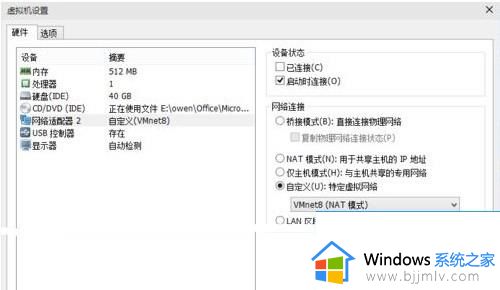
5、打开虚拟机,然后可以看到本地连接没有连接。
6、对VMware主程序右下角“网络状态图标”-“连接”进行右键点击,当电脑中的路由器打开了DHCP功能,那么就会自动的获取IP了。
以上就是小编告诉大家的win10自带虚拟机无法完成网络连接解决方法了,有遇到这种情况的用户可以按照小编的方法来进行解决,希望能够帮助到大家。
win10自带虚拟机无法完成网络连接怎么解决相关教程
- win10自带虚拟机如何使用 win10自带虚拟机使用方法
- win10自带虚拟机怎么使用 win10自带虚拟机在哪里打开
- win10系统自带虚拟机在哪里?win10系统自带虚拟机怎么用
- win10wifi无法连接到网络怎么办 win10无法连接无法网络如何解决
- 虚拟机win10很卡顿怎么办 win10虚拟机卡顿完美解决方法
- win10开虚拟机的方法 win10自带的虚拟机怎么打开
- win10虚拟机平台怎么打开 win10自带虚拟机在哪里打开
- win10怎么卸载vmware虚拟机 win10自带虚拟机卸载步骤
- win10电脑怎么连接宽带网络 win10电脑连接宽带网络教程
- win10自带虚拟光驱如何打开 win10自带的虚拟光驱在哪里打开
- win10如何看是否激活成功?怎么看win10是否激活状态
- win10怎么调语言设置 win10语言设置教程
- win10如何开启数据执行保护模式 win10怎么打开数据执行保护功能
- windows10怎么改文件属性 win10如何修改文件属性
- win10网络适配器驱动未检测到怎么办 win10未检测网络适配器的驱动程序处理方法
- win10的快速启动关闭设置方法 win10系统的快速启动怎么关闭
热门推荐
win10系统教程推荐
- 1 windows10怎么改名字 如何更改Windows10用户名
- 2 win10如何扩大c盘容量 win10怎么扩大c盘空间
- 3 windows10怎么改壁纸 更改win10桌面背景的步骤
- 4 win10显示扬声器未接入设备怎么办 win10电脑显示扬声器未接入处理方法
- 5 win10新建文件夹不见了怎么办 win10系统新建文件夹没有处理方法
- 6 windows10怎么不让电脑锁屏 win10系统如何彻底关掉自动锁屏
- 7 win10无线投屏搜索不到电视怎么办 win10无线投屏搜索不到电视如何处理
- 8 win10怎么备份磁盘的所有东西?win10如何备份磁盘文件数据
- 9 win10怎么把麦克风声音调大 win10如何把麦克风音量调大
- 10 win10看硬盘信息怎么查询 win10在哪里看硬盘信息
win10系统推荐